Word 2013中导入excel2013的操作方法
时间:2022-10-26 16:45
近段时间有一些在使用Word 2013的伙伴们,并不是很熟悉其中是怎样导入excel2013的?今日在这篇文章中就带来了Word 2013中导入excel2013的操作方法。
Word 2013中导入excel2013的操作方法

我们现在打开需要的“2015年业务员工资明细.docx”,然后选中表格。
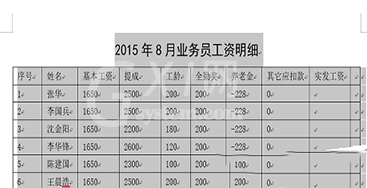
然后右击并选择“复制”命令,或者按下快捷键Ctrl+C.
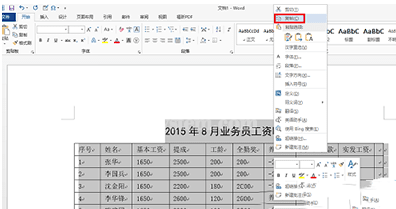
这时我们在excel中选中需要导入数据的单元格区域,右击并从弹出的快捷菜单中选择“选择性粘贴”命令。
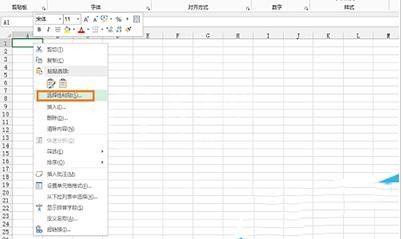
接着我们在弹出的“选择性粘贴”对话框的“方式”列表框中,选择“文本”粘贴方式,单击“确定”按钮。
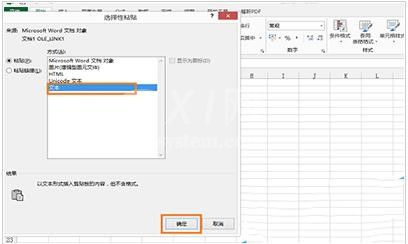
执行上述操作后,返回excel工作簿,就可以看到已经导入的word表格数据,然后调整数据的格式就可以了。
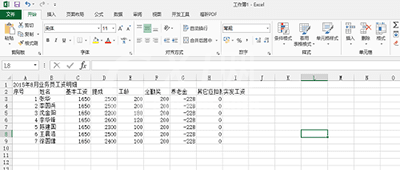
依照上文为你们讲述的Word 2013中导入excel2013的详细操作流程,相信同学们应该都学会了吧!



























